WebM en PNG zijn een van de gigantische formaten die u voor uw web kunt gebruiken, omdat ze op dit gebied goed zijn geoptimaliseerd. Toch is hun doel niet grotendeels hetzelfde, want WebM bevat videotags voor HTML 5 en PNG bevat hoogwaardige en geoptimaliseerde afbeeldingen voor het web. Heb je ooit ontdekt dat je WebM wilt converteren naar een reeks PNG-bestanden? Veel gebruikers doen dat! Deze blog leert je hoe je kunt veranderen WebM naar PNG zonder elk frame te vervormen.
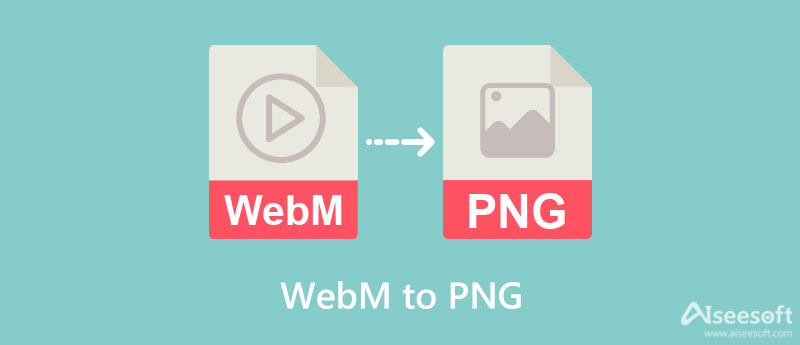
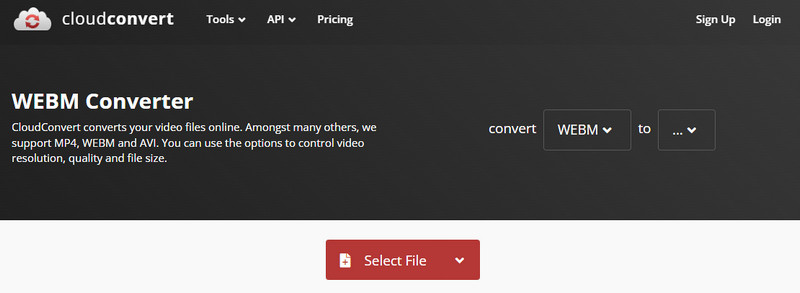
CloudConvert is een WebM naar PNG-converter die u niet hoeft te downloaden, want deze is beschikbaar in elke webbrowser die u hebt gedownload of vooraf geïnstalleerd op een desktop. Deze converter kan bijna alle bestanden op uw desktop converteren, populair of niet, zoals Archief, Audio, Video, Vector, Afbeeldingen en meer. Daarnaast kunt u de opties voor de uiteindelijke uitvoer wijzigen op basis van uw voorkeuren of niet. Toch is er een beperking aan het aantal keren dat u het bestand kunt converteren. Maar als je dit wilt proberen, volg dan de aangegeven stappen hieronder.
MiConv heeft overeenkomsten met CloudConvert, want het kan verschillende bestanden op uw apparaat omzetten in een nieuw formaat. De opbouw is eenvoudig, dus ook al ben je niet gewend aan converteren, je kunt het toch doen met de hulp van deze converter. Bovendien sleept u de WebM of een ander bestand dat u wilt converteren naar hier in plaats van op de knop voor het uploaden van afbeeldingen te klikken. Ook is er bijna geen beperking op het converteren wanneer u deze converter gebruikt, in tegenstelling tot wanneer u de eerstgenoemde converter gebruikt. Hoewel de converter een probleem lijkt te hebben, is de snelheid bij het transformeren niet zo snel. Maar als je de snelheid ervan niet erg vindt, kun je dit gaan gebruiken door de onderstaande stappen te kopiëren.
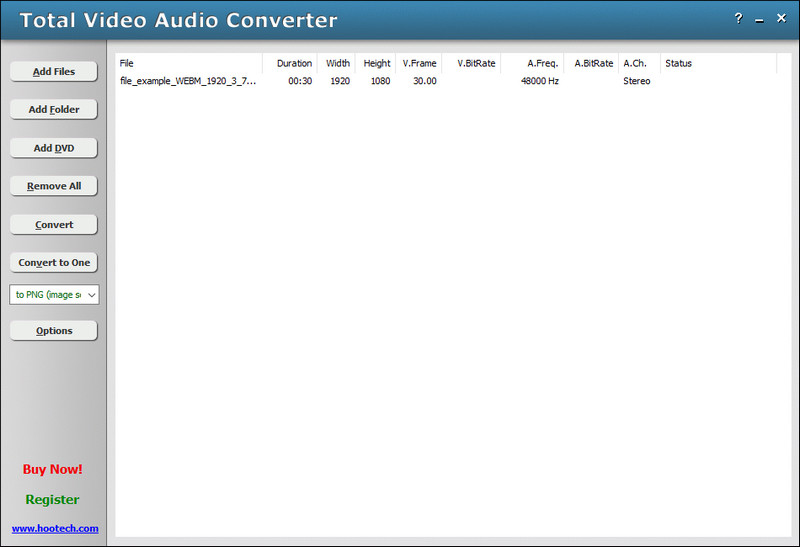
Totale video-audio-omzetter is de enige downloadbare converter in deze blog die in staat is om het formaat van je video, audio of afbeelding in een nieuwe vorm te veranderen. Ook al is het een offline tool, je kunt het nog steeds zonder problemen gebruiken, want het heeft een eenvoudige ingebouwde interface die effectief met de gebruikers communiceert. Wanneer u de software heeft gedownload, kunt u zien waarom deze gebruiksvriendelijk wordt genoemd. U kunt echter niet het hele WebM-bestand converteren naar een afbeeldingsreeks. Als u de gratis versie gebruikt, moet u deze aanschaffen en registreren om deze onbeperkt te kunnen gebruiken. Dus als u deze WebM naar PNG-converter op uw Windows wilt gebruiken, volgt u de stappen die we hierna toevoegen.
Aiseesoft Video Converter Ultimate heeft een functie die u kunt gebruiken om een videobestand te maken van een PNG-reeks. MV is de naam van de functie die deze tool heeft waarmee iedereen met afbeeldingen een meer interactieve kan maken door speciale effecten, filters en overgangen toe te voegen. Op die manier wordt de uiteindelijke uitvoer in het oog springend in vergelijking met het stilstaande beeld dat een PNG heeft. Dus, als u klaar bent om een reeks afbeeldingen om te zetten in een videobestand en de uiteindelijke uitvoer op te slaan als WebM, volg dan de korte handleiding die we hieronder toevoegen.
100% veilig. Geen advertenties.
100% veilig. Geen advertenties.
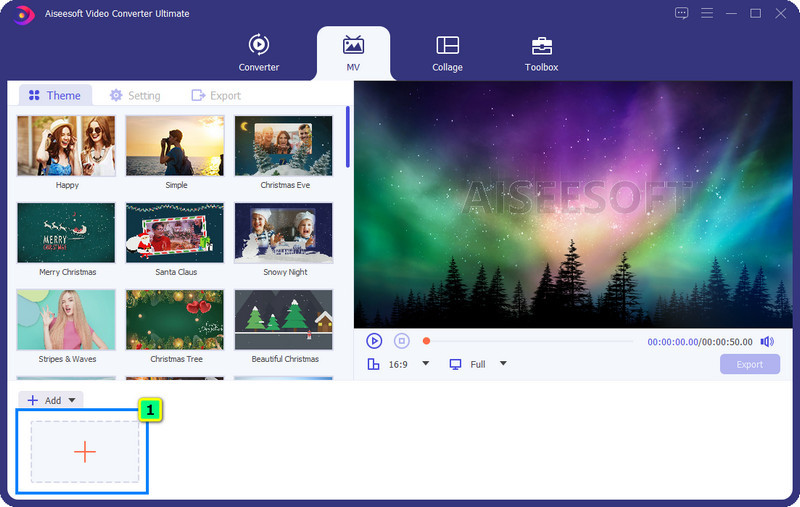
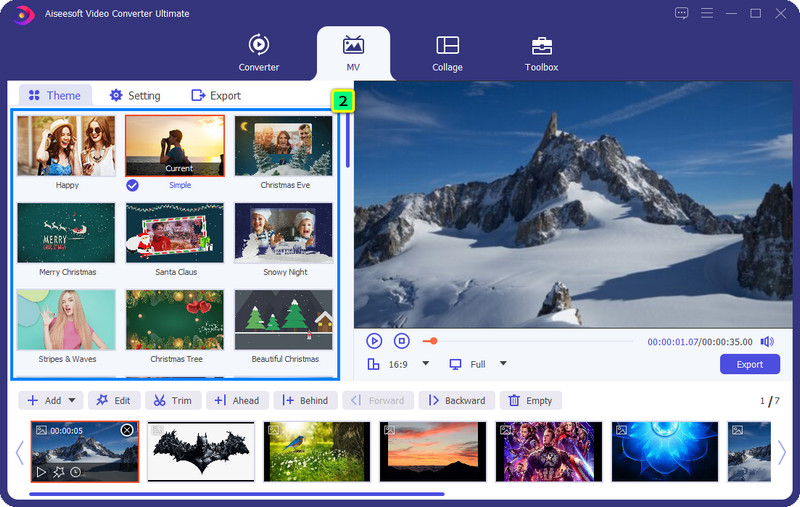
Optioneel: Als je de audiotrack wilt wijzigen, wat aanpassingen wilt doen of tekst wilt toevoegen, kun je naar de instellingen ervan gaan. Je kunt hier talloze dingen doen; het aanpassen van de opties op basis van uw voorkeur is wat het u kan bieden.
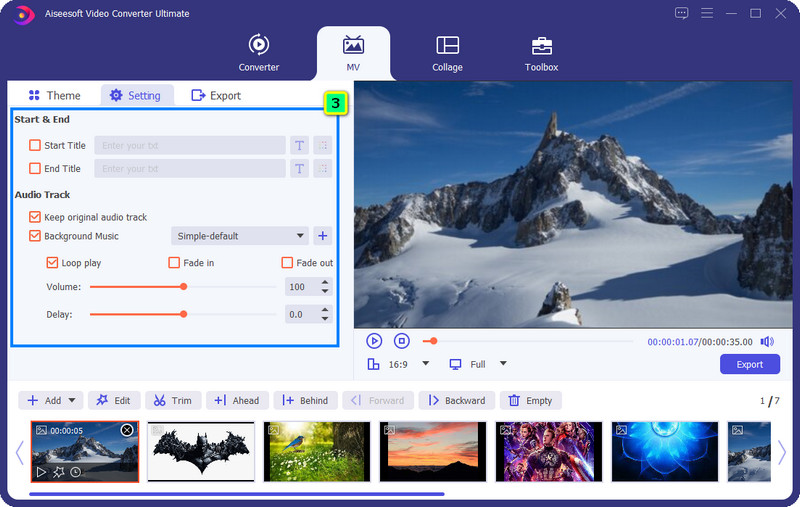
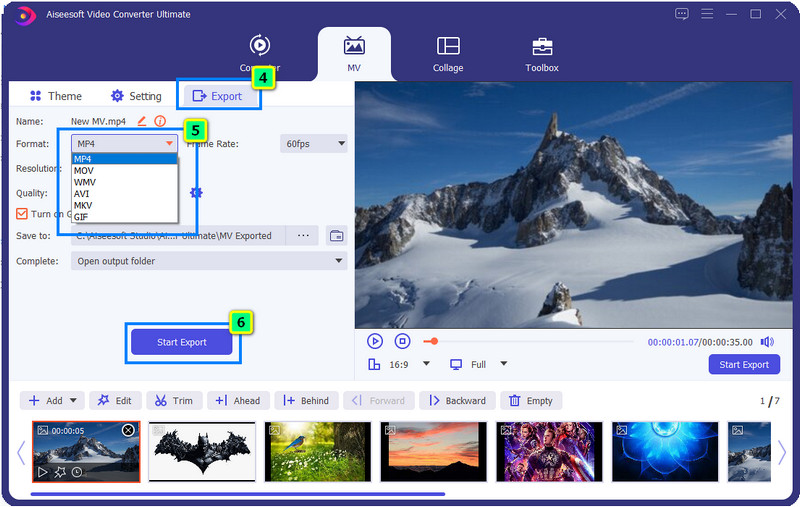
Waarom is de bestandsgrootte van geconverteerde WebM naar PNG groot geworden?
Wanneer u de geconverteerde WebM naar PNG exporteert, wordt de bestandsgrootte groter dan de originele video. Je hebt elk frame van de video eruit gehaald en in volgorde opgeslagen als PNG. In dat geval moet u mogelijk: comprimeer uw PNG-bestanden.
Verliest het converteren van WebM naar PNG kwaliteit?
Nee, dat zal niet. Nadat u WebM naar PNG hebt geconverteerd, blijft de kwaliteit van de reeks of elk frame in de video hetzelfde. Er is echter een tool die u moet aanschaffen om de PNG-reeks van hoge kwaliteit te exporteren. Met de gratis versie van de tool kunt u afbeeldingen van gemiddelde of gemiddelde kwaliteit exporteren.
Wat maakt WebM geschikt voor HTML 5?
WebM kan video en audio opslaan in een enkele tag en als u een broncode toevoegt in de indeling van WebM, is de kans kleiner dat u een probleem tegenkomt. Toch ondersteunen Safari en 42% van de website dit niet WebM . spelen en kan het niet herkennen.
Conclusie
Nu kan je beginnen de volgorde van WebM naar PNG wijzigen met behulp van de converters die we in dit artikel toevoegen. Bovendien voegen we tutorials toe aan elk die u gemakkelijk kunt volgen om de conversie op de geselecteerde tool uit te voeren. Kies uw converter en begin vandaag nog met het converteren van uw WebM-bestanden! Dus wat vind je van deze gids? Hebben we je geholpen het probleem op te lossen? Als dat zo is, kun je deze blog delen met anderen die hun WebM snel moeten converteren naar een reeks afbeeldingen zoals PNG.

Video Converter Ultimate is een uitstekende video-omzetter, editor en versterker voor het converteren, verbeteren en bewerken van video's en muziek in 1000 formaten en meer.
100% veilig. Geen advertenties.
100% veilig. Geen advertenties.